Host-Benachrichtigungen
Host-Benachrichtigungen werden verwendet, um ein Mitglied einer Widerholungsbesuchergruppe zu benachrichtigen, wenn ein Besucher ankommt und ihn als Host auswählt. Um Host-Benachrichtigungen zu aktivieren, benötigen Sie ein benutzerdefiniertes Feld, dessen Antworttyp auf Benachrichtigungsliste gesetzt ist, eine Wiederholungsbesuchergruppe, die mit den Hosts angelegt wurde und aktivieren Sie die Benachrichtigungen für die wiederholende Besuchergruppe, sodass die Hosts bei der Ankunft eines Besuchers benachrichtigt werden.
Benachrichtigungsliste
Ein benutzerdefiniertes Feld des Typs Benachrichtigungsliste wird Ihrem Konto hinzugefügt, wenn es erstellt wird. Um dies zu überprüfen, gehen Sie zu Verwalten > Standorte > Standort auswählen > Benutzerdefinierte Felder, bearbeiten Sie das Feld und überprüfen Sie, ob der Feldtyp Benachrichtigungsliste ist. Die Feldbezeichnung kann je nach Ihren Anforderungen unterschiedlich sein, aber die Feldbezeichnung ist die Frage, die dem Besucher bei der Anmeldung gestellt wird.
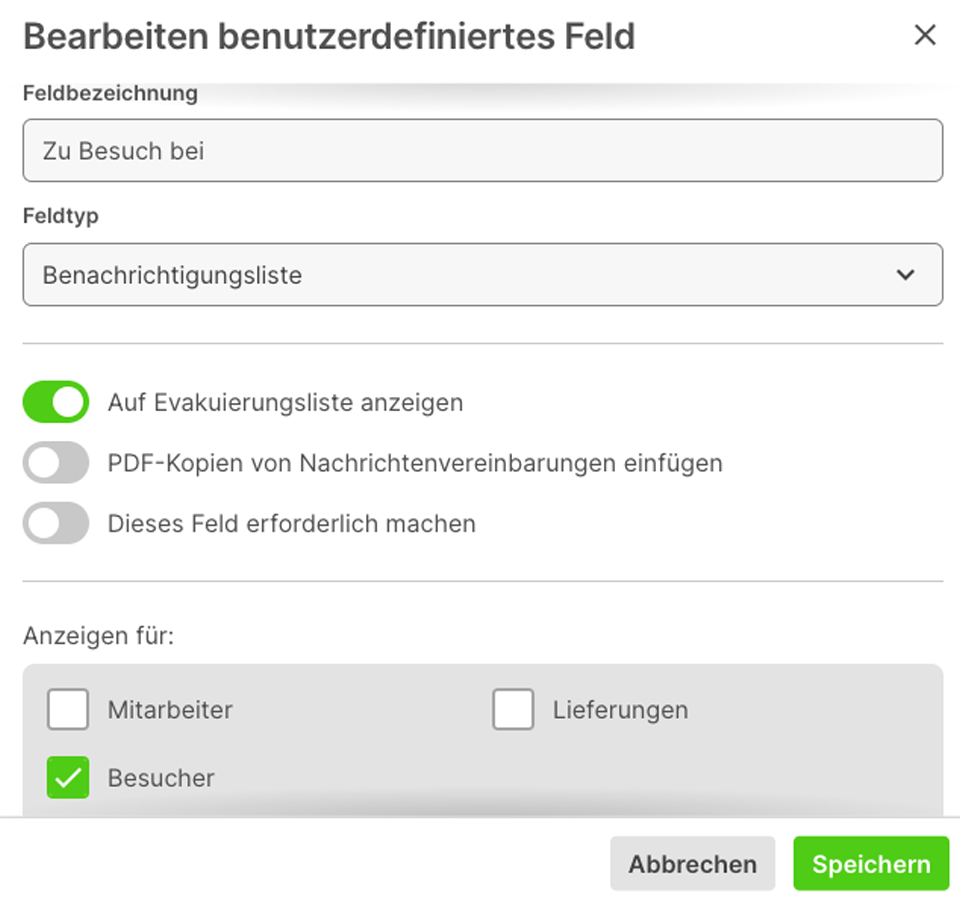
Host-Gruppe
Die Benachrichtigungsliste verwendet Gruppen von Wiederholungsbesuchern als Verzeichnis, in dem der Besucher seinen Gastgeber auswählen kann. Sie müssen eine Gruppe für Wiederholungsbesucher erstellen, die mit den Mitgliedern gefüllt ist, die als Gastgeber zur Verfügung stehen sollen, einschließlich ihrer E-Mail-Adresse oder Telefonnummer, je nachdem, wie Sie sie benachrichtigen möchten.
Gehen Sie zu Verwalten > Gruppen und stellen Sie sicher, dass Sie eine Gruppe des Typs Wiederholen haben.

Sie können Mitglieder zu dieser Gruppe hinzufügen, indem Sie auf Verwalten > Gruppen > Gruppe auswählen > Mitglieder > Mitglied hinzufügen gehen und ihre Details eingeben oder indem Sie die Mitglieder aus einer CSV-Datei importieren. Sie können mehr über den Import von Mitgliedern hier lesen.
Tipp
Wenn Sie Azure Active Director oder Google Apps verwenden, um Ihre Mitarbeiter zu verwalten, können Sie diese mit Sign In App synchronisieren. Änderungen in Azure oder Google werden dann automatisch in regelmäßigen Abständen übernommen.
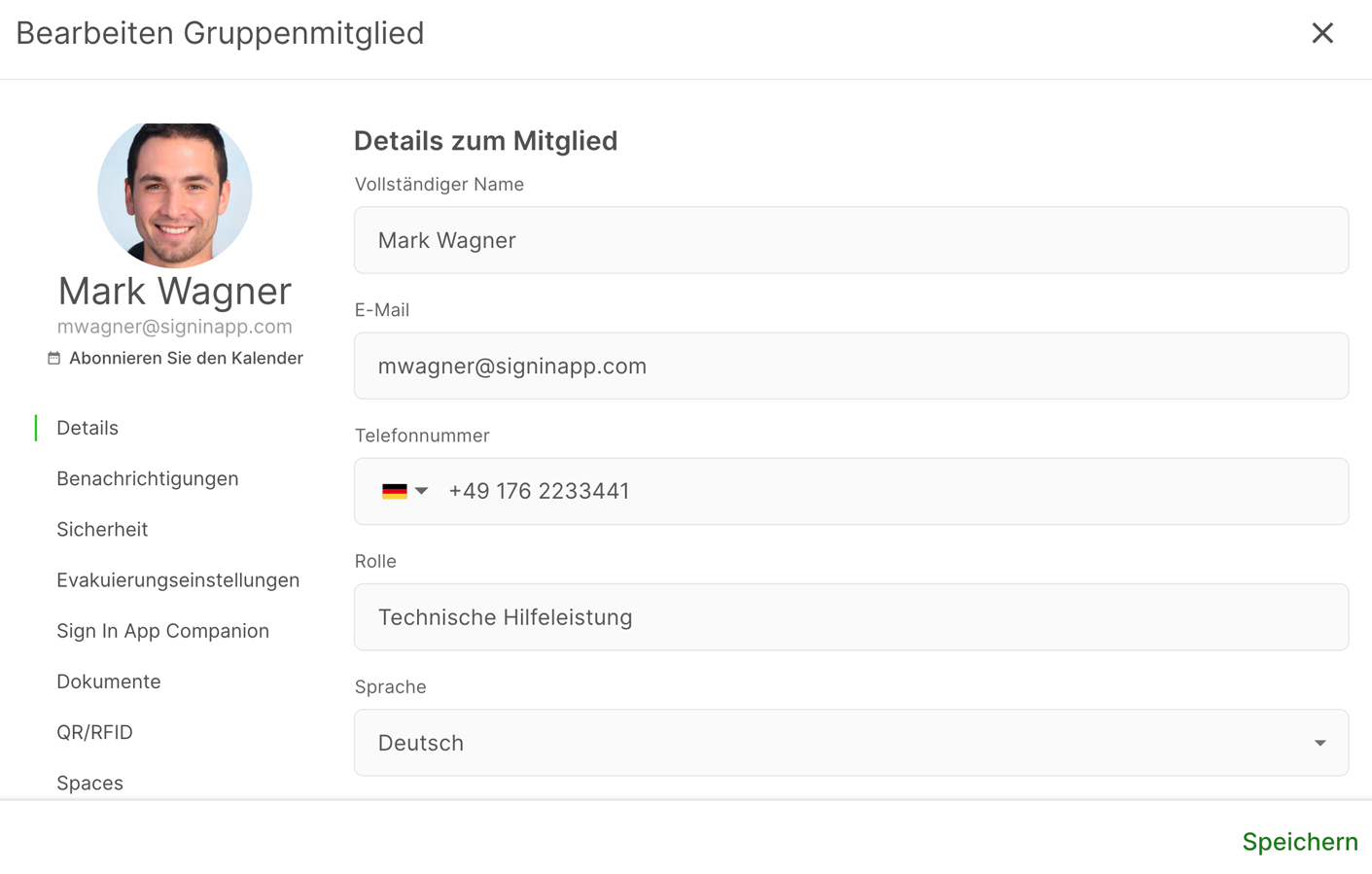
Sichtbarkeit der Gruppe
Die Host-Gruppe muss an jedem Standort angezeigt werden, an dem Sie möchten, dass die Mitglieder als Hosts in der Benachrichtigungsliste erscheinen. Gehen Sie zu Verwalten > Standort > Standort auswählen > Sichtbarkeit der Gruppe und stellen Sie sicher, dass Nur ausgewählte Gruppen anzeigen ausgeschaltet ist oder Ihre Gastgebergruppe auf anzeigen gesetzt ist.
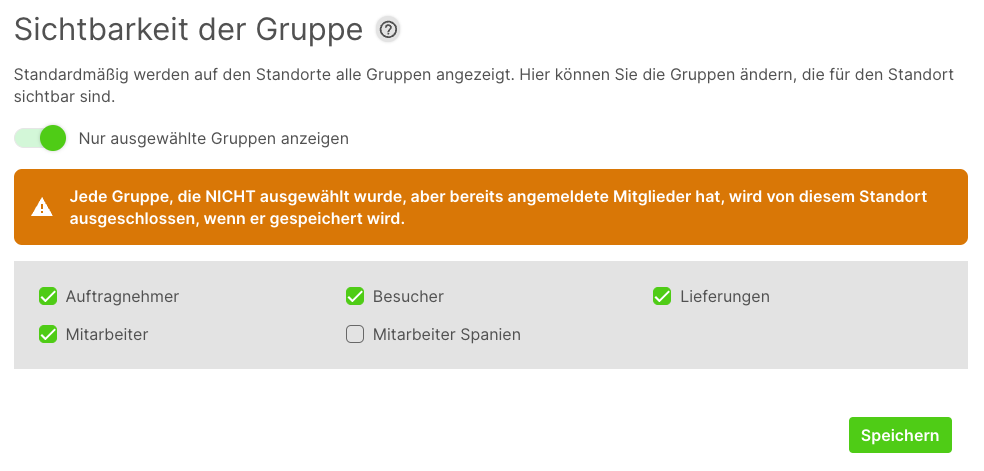
Tipp
Wenn Sie möchten, dass Ihre Mitarbeitergruppe nicht auf dem iPad angezeigt wird, können Sie die Gruppe unter Verwalten > Gruppen > Host-Gruppe auswählen > Daten & Datenschutz ausblenden und unter Sichtbarkeit die Option Gruppe in der iPad-App anzeigen deaktivieren.
In die Benachrichtigungsliste aufnehmen
Jede Wiederholungsgruppe kann in Ihre Benachrichtigungsliste aufgenommen oder ausgeschlossen werden. Um sicherzustellen, dass Ihre Host-Gruppe in die Benachrichtigungsliste aufgenommen wird, gehen Sie zu Verwalten > Gruppen > Host-Gruppe auswählen > Daten & Datenschutz und schalten Sie unter Sichtbarkeit den Schalter ´Gruppe in Benachrichtigungsliste des Standorts aufnehmen` ein
Benachrichtigungseinstellungen
Gastgeber können per E-Mail, SMS und Microsoft Teams benachrichtigt werden. Um dies einzurichten, gehen Sie zu Verwalten > Gruppen > Host-Gruppe > Benachrichtigungen und aktivieren Sie eine der folgenden Optionen.
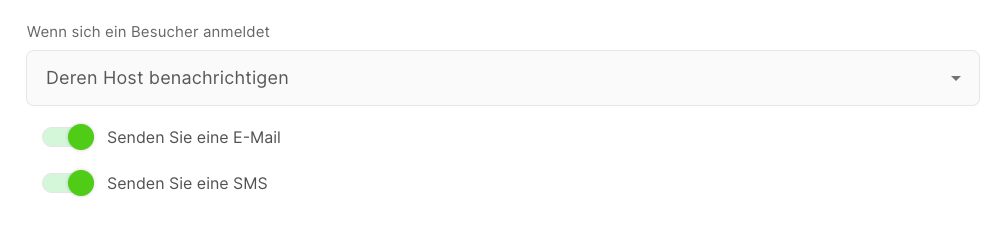
Wichtig
- Microsoft Teams: Um Benachrichtigungen über diesen Kanal zu senden, muss ein Bot in Ihrem Teams-Konto installiert werden. Klicken Sie hier, um mehr darüber zu erfahren.
- SMS: Um SMS-Benachrichtigungen zu versenden, müssen Sie SMS-Tokens erwerben. Gehen Sie dazu in Ihrem Sign In App-Portal auf
Verwalten, scrollen Sie zum Ende der Seite und klicken Sie aufSMS-Token.
Push-Benachrichtigungen
Gastgeber können über Push-Benachrichtigungen benachrichtigt werden, dass ihre Besucher sich angemeldet haben, indem sie diese Einstellung in der Companion-App aktivieren. Tippen Sie in der Companion-App auf die drei horizontalen Linien in der unteren linken Ecke und scrollen Sie nach unten zu "Zusätzliche Benachrichtigungen" und aktivieren Sie die Einstellung.
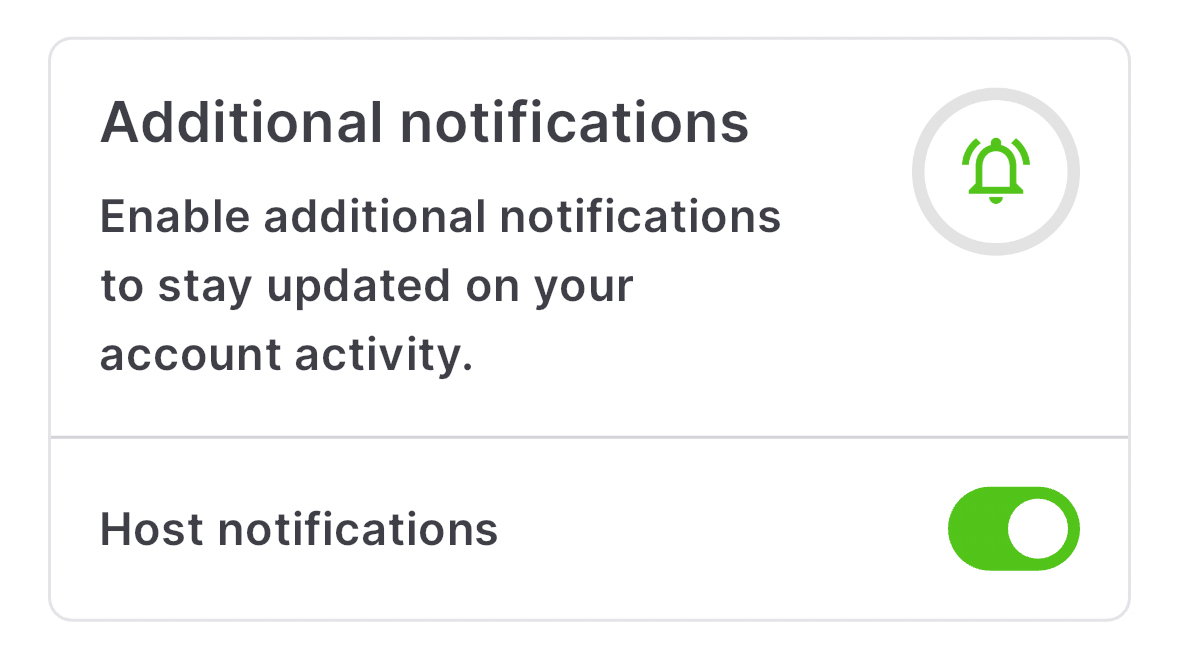
Wenn sich ein Besucher anmeldet, erhält der Gastgeber eine Push-Benachrichtigung auf sein iOS- oder Android-Gerät, die ihn darüber informiert, dass sich sein Besucher angemeldet hat.
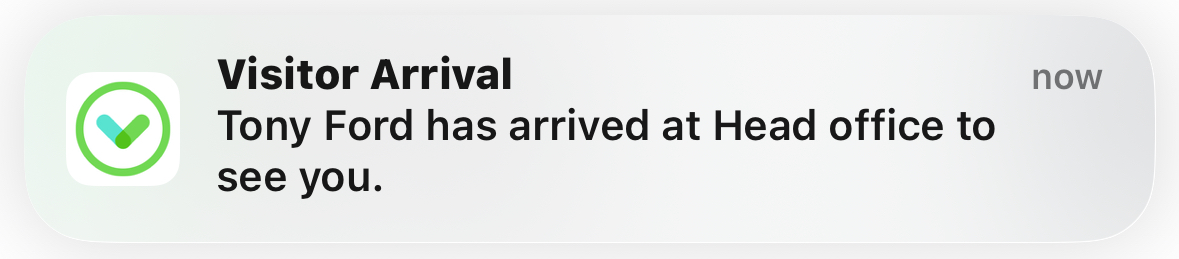
Important
Push-Benachrichtigungen werden zusätzlich zu den Einstellungen für Host-Benachrichtigungen verwendet, die für die Gruppe oder jedes Mitglied in Ihrem Sign In App-Portal konfiguriert wurden. Host-Benachrichtigungen müssen in der Companion App für jede Person, die Push-Benachrichtigungen verwenden möchte, konfiguriert werden.
Wir hoffen, dass Sie diese Anleitung hilfreich fanden. Sollten Sie jedoch Fragen zu Host-Benachrichtigungen oder anderen Funktionen der Sign In App haben, wenden Sie sich bitte an unser Support-Team unter support@signinapp.com.

